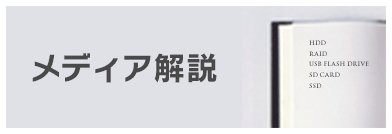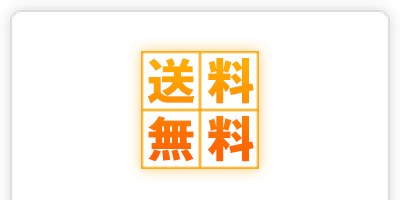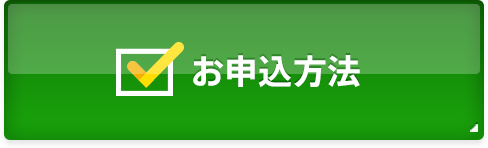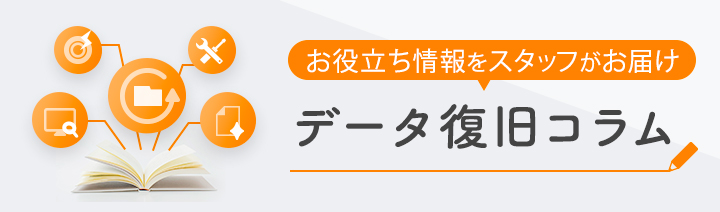メーカーサポートとデータ復旧
いまさら聞けないパソコン基礎知識
![]() データ復旧:トップ > いまさら聞けないパソコン基礎知識 > メーカーサポートとデータ復旧
データ復旧:トップ > いまさら聞けないパソコン基礎知識 > メーカーサポートとデータ復旧
メーカーサポートとデータ復旧

お使いのパソコンや外付けHDDが故障した場合、メーカーサポートに問い合わせる事もあると思います。
この時注意していただきたいのは、その故障したパソコンや外付けHDDを元通り動くようにしたいのか、それとも保存してあるデータを取り出したいのかをはっきり区別しておくことです。
例えば、ノートPCが起動しなくなってメーカーに電話をしたところ、OSの再インストールを勧められ、電話で指示されたとおりに操作を行った結果、ノートPCは起動するようになったものの、保存していたデータが消えてしまったという方からデータ復旧の依頼を受けることがあります。
パソコンに詳しい方であれば、再インストールという言葉でデータが消えてしまうことに気づけますが、あまり詳しくない場合は、サポートの指示とおりに操作してしまって中のデータが消えてしまったり、状態が悪化しデータの取り出しが困難になったりするケースもあります。

基本的に、メーカーサポートは、お客様自身で作成、保存されたデータについて保証することはありません。お電話をされる際は、中のデータが消えては困ることをサポートの方へお伝えすることをお勧めします。
以下に実際にメーカーサポートに問い合わせた後、弊社にご相談いただいた実例をいくつかご紹介しますので、同じような症状が起きた際は特にご注意ください。
ノートPC、デスクトップPC
事例1

| メーカーへの問い合わせ | PCが起動しなくなった。 |
|---|---|
| サポートの対応 | OSの再インストールを指示された。 |
OSの再インストールやリカバリをしてしまうと、それまで保存していたデータは消えてしまいます。なお、再インストール直後や、その後あまりデータの書き込みを行っていない場合は、上書きが発生していない箇所からのデータ復旧は可能です。
事例2

| メーカーへの問い合わせ | 電源をいれると「Operating system not found」とエラーがでて起動しない。 |
|---|---|
| サポートの対応 | メーカーに送付後、PCは修理されて戻ってきたが、もともと入ったデータがなくなっていた。 |
PCの故障でハードディスクやSSDに異常がある場合、新品と交換されるケースがほとんどです。新品のハードディスク、SSDと交換された場合、データの取り出しを行うこともできません。メーカーよっては、故障したハードディスクを貸出してもらえる場合もありますので、サポートの方に確認されてみてください。
事例3

| メーカーへの問い合わせ | Windows10へのアップグレードに失敗して起動しなくなった。 |
|---|---|
| サポートの対応 | ノートPCにはいっていたメーカーツールのバックアップツールでバックアップを取ったうえでリカバリを指示していたはずが、バックアップが取れていなかった。 |
リカバリをしたPCからでも、その後のデータの上書きが少なければ、データの復旧を行える可能性はあります。
外付けハードディスク
事例4

| メーカーへの問い合わせ | 外付けHDDをPCに接続しても、「フォーマットしてください」とエラーが出て認識しない。 |
|---|---|
| サポートの対応 | データが消失するがフォーマットをすると使えるようになるとの回答で、データが必要だったためフォーマットは行わず、サポート終了。 |
「フォーマット」(初期化)すると、保存しているデータはすべて消えてしまいます。フォーマットには、物理フォーマットと論理フォーマットの2種類があり、論理フォーマットの場合は、フォーマット後でもデータの書き込みなどを行っていなければ復旧できる可能性は十分ございます。
事例5

| メーカーへの問い合わせ | 外付HDDの電源をいれてもランプがつかない |
|---|---|
| サポートの対応 | 保証期間内なので、無料で修理対応してもらえるが、中のデータは保証しないといわれた。 |
メーカー保証は、原則、故障した製品そのものが対象で、中のデータは保証の対象外です。故障した外付けHDDからデータを取り出したい場合は、弊社までご相談ください。
NAS/RAID機器
事例6

| メーカーへの問い合わせ | 4台構成のRAIDで1台のハードディスクに異常のランプがついた。 |
|---|---|
| サポートの対応 | 1台を新しいハードディスクに入れ替えて、リビルドを行うように指示されたが、リビルド中に異常がおきて、まったく認識しなくなった。 |
ハードディスク複数台の構成でRAID5やRAID6の場合、1つのハードディスクに障害が発生しても新しいハードディスクに入れ替えてリビルドを行うことで、元の環境に戻るケースもあります。ただし、リビルド中に他のハードディスクにも障害が起きてリビルドに失敗することもよくあります。リビルド中に障害が起きた場合、よりデータの復旧が難しくなりますので注意が必要です。安易にリビルドを行う前に、まずは弊社までご相談ください。
●NAS(LinkStation/TeraStation)にアクセスできない、つながらない原因と対処方法
https://www.rescue-center.jp/elementary/vol62.html
ビデオカメラ
事例7

| メーカーへの問い合わせ | ビデオカメラは起動するが、内蔵ハードディスクエラーとでて再生や録画などができない状態になった。 |
|---|---|
| サポートの対応 | 修理に出したところ、起動できるようになったがハードディスクが交換されていて保存していた動画データが全て消えていた。 |
メーカーによっては故障したハードディスクの貸し出しをしてもらえるケースもありますので、修理前に保存データが必要であることを伝えるようにしましょう。
microSDカード
事例8

メーカーサポートとは異なりますが、スマートフォンでご利用のmicroSDカードの場合、携帯ショップでの機種変更や故障時、カード内のデータ移行がきちんとできておらず、元々入っていたデータが消されてしまうケースがよくあります。
そういったトラブルを避けるために、元のスマートフォンから別のスマートフォンへカードを移し替える場合は、PCなどにあらかじめデータのバックアップを取っておくことをお勧めします。
また、PCをお持ちでない方でも、クラウドサービスや、スマートフォン対応のUSBメモリを使用することでデータのバックアップは可能です。下記ページでも紹介していますのでご参考にしてください。
●パソコンがなくてもできるデータ保護
https://www.rescue-center.jp/elementary/vol24.html
ご紹介したように、パソコンやパソコン周辺機器メーカーのサポートのプライオリティは、データの復旧ではなく、製品を正常に利用できるようにすることにあります。
その為、データの復旧が最優先の場合は、まずは弊社までご相談ください。
●復旧率を下げない為の10のルール
https://www.rescue-center.jp/rule/